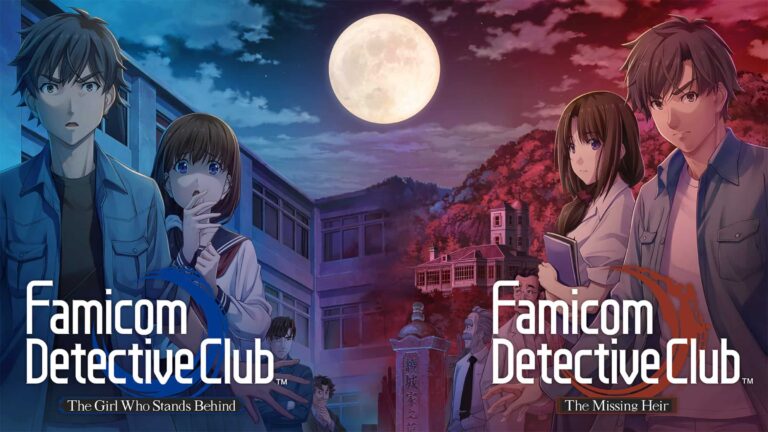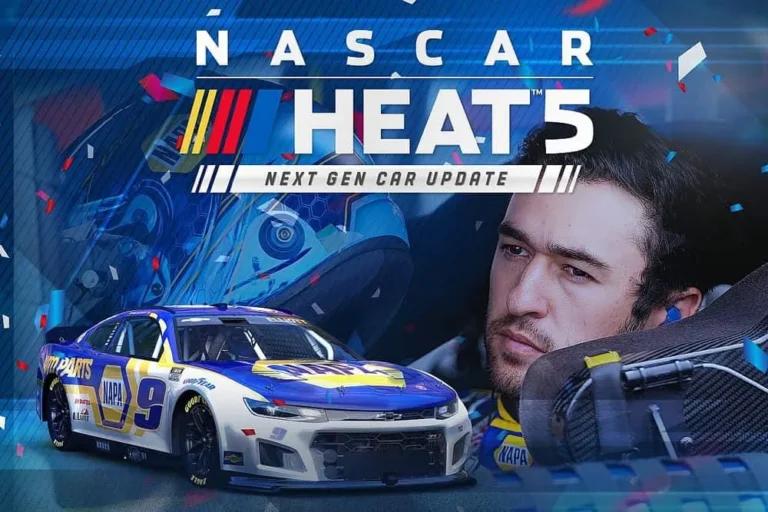Нарушение целостности установочных данных игры может препятствовать запуску игр на вашей цифровой консоли Xbox. Для устранения данной проблемы рекомендуется выполнить переустановку игры.
- Удалите игру, перейдя в Руководство (нажмите кнопку Xbox ) > Мои игры и приложения > Просмотреть все > Игры.
- После удаления игры выполните ее повторную установку.
- Дополнительная информация: * Проблема с установкой игры может также возникать из-за недостатка места на диске. Убедитесь, что на консоли достаточно свободного места. * Корректный запуск игры зависит и от стабильного интернет-соединения. Проверьте качество подключения. * Если проблема сохраняется, обратитесь в службу поддержки Xbox для дальнейшей помощи.
Где моя цифровая игра Xbox?
Чтобы найти приобретенную цифровую игру для Xbox, выполните следующие действия:
- Войдите в приложение Xbox с помощью учетной записи Microsoft, к которой привязан контент.
- Перейдите на вкладку “Моя библиотека”.
- Выберите “Игры”.
- Просмотрите доступный контент в вашей библиотеке.
- Найдя нужную игру, нажмите “Загрузить на консоль” для удаленной установки.
Важно:
- Убедитесь, что консоль Xbox подключена к сети и авторизована с вашей учетной записью Microsoft.
- Если вы не можете найти свою игру в библиотеке, проверьте историю заказов своей учетной записи Microsoft.
- При покупке игры убедитесь, что вы приобретаете ее для правильной учетной записи Microsoft и консоли.
Xbox Series S — ПРОБЛЕМА? Игры ТРУДНО запускаются на нем?
Режим автономной игры может быть полезен в различных ситуациях. Например, он позволяет пользователям получать доступ к своим игровым данным и продолжать играть, даже когда они не могут подключиться к Интернету. Кроме того, в автономном режиме можно играть с друзьями, находящимися в одной локальной сети.
Чтобы перейти в автономный режим на Xbox Series S, следуйте следующим шагам:
- Перейдите в раздел “Профиль и система” > “Настройки“.
- Выберите “Основные” > “Настройки сети“.
- Выберите “Перейти в автономный режим“.
Однако следует учитывать, что переход в автономный режим может привести к некоторым ограничениям:
- Совместное использование игр: если вы поделились своими играми с кем-то еще, они не смогут получить к ним доступ, пока ваша система не будет снова подключена к сети.
Поэтому рекомендуется переключать консоль обратно в онлайн-режим, как только это станет возможным, чтобы устранить эти ограничения. Для этого просто выполните вышеуказанные шаги еще раз и выберите “Включить онлайн“.
Можете ли вы играть на Xbox Series S без Game Pass?
Да, можно играть на Xbox Series S без Game Pass, но с ограничениями:
- Одиночные игры: Доступны без подписки.
- Многопользовательские игры: Для подключения к многопользовательской игре требуется Xbox Game Pass Ultimate или подписка Xbox Live Gold.
- Исключение: Бесплатные многопользовательские игры не требуют подписки Xbox Live Gold.
Можно ли загружать игры для Xbox в автономном режиме?
Да, установка игр с диска возможна в автономном режиме. Процесс: * Вставьте игровой диск в консоль Xbox. * Выберите «Установить игру» на экране приветствия. * Начнется установка игры. Преимущества: * Быстрая установка: Установка с диска значительно быстрее, чем загрузка из интернет-магазина. * Не требуется подключение к интернету: Вы можете установить игру, не беспокоясь о наличии соединения с интернетом. * Совместимость: Установка с диска гарантирует совместимость с вашей консолью Xbox, что устраняет возможные проблемы с загрузкой. Полезная информация: * Проверка совместимости: Перед покупкой диска проверьте, совместим ли он с вашей моделью Xbox. * Очистка диска: Убедитесь, что игровой диск чистый и не поцарапан, чтобы обеспечить бесперебойную установку. * Ограничения: Установка с диска доступна только для физических копий игр. Игры, приобретенные в цифровом формате, должны загружаться из интернет-магазина.
Почему мой Xbox не позволяет загружать игры?
В случае возникновения проблем с загрузкой игр на ваш Xbox, выполните следующие действия:
- Нажмите кнопку Guide на контроллере.
- Выберите раздел “Игры и приложения”.
- Перейдите в подраздел “Активировать код”.
- Введите 25-значный код активации.
- Следуйте дальнейшим инструкциям для завершения процесса.
Примечание: вы также можете активировать код через веб-сайт Xbox, используя вашу учетную запись Microsoft.
Важно: убедитесь, что у вас есть стабильное подключение к Интернету и достаточно места на жестком диске для загрузки игры.
Как исправить поврежденную цифровую игру на Xbox One?
Для исправления поврежденной цифровой игры может потребоваться обновление консоли Xbox One. Если отображается ошибка “Загрузка остановлена”, обновите систему, чтобы продолжить загрузку.
- Нажмите кнопку “Xbox” для открытия руководства.
- Проверьте наличие доступных обновлений.
Почему я не могу играть в игры для Xbox без Интернета?
Решение: Устранение Поврежденного Файла Игры Для устранения поврежденного файла игры выполните следующие действия:
- Откройте “Настройки”.
- Перейдите в “Система” > “Память”.
- Выберите место хранения игры и нажмите кнопку A .
- Выберите “Игры и приложения” и нажмите A .
- Выберите проблемную игру и нажмите A .
- Выберите поврежденный файл сохранения и нажмите A .
- Дополнительная информация: * Поврежденные файлы сохранения могут возникнуть из-за сбоев питания, прерываний интернета или программных ошибок. * Удаление поврежденного файла восстановит доступ к игре и другим исправным файлам сохранения. * Повторная загрузка игры может быть необходима, если повреждение файла распространилось на другие игровые данные. * Регулярное сохранение нескольких файлов сохранения может предотвратить потерю прогресса в случае повреждения файлов.
Можно ли отозвать цифровые игры?
В отличие от физических носителей, цифровые игры приобретаются по схеме временной лицензии. Это означает, что пользователю предоставляется ограниченное право использовать игру на определенное время и устройство.
Отзыв лицензии может произойти по различным причинам, включая:
- Изменение прав собственности на издателя или разработчика игры
- Проблемы с лицензированием музыки или других материалов в игре
- Нарушение пользователем условий лицензионного соглашения
Условия отзыва лицензии обычно оговариваются в условиях обслуживания провайдера цифрового контента. Важно внимательно ознакомиться с этими условиями перед покупкой, чтобы понимать свои права и ограничения.
В случае отзыва лицензии приобретенный цифровой контент может стать недоступным для пользователя. Это означает, что игра может исчезнуть из библиотеки или стать неиграбельной. Чтобы избежать таких ситуаций, рекомендуется хранить копии важных цифровых игр на внешних носителях.
Почему у меня не загружаются игры?
При возникновении проблем с загрузкой игр можно рассмотреть следующие шаги.
Очистка данных и кеша приложений:
- Перейдите в раздел настроек на вашем устройстве.
- Выберите приложения или диспетчер приложений.
- Найдите Play Store и менеджер загрузок.
- Для каждого из них нажмите очистить кеш и очистить данные.
Дополнительные советы:
- Убедитесь, что ваше устройство имеет стабильное подключение к Интернету.
- Проверьте наличие обновлений для операционной системы и приложений.
- Рассмотрите возможность перезагрузки вашего устройства.
- Если проблема не устранена, обратитесь в службу поддержки Play Store или разработчика игры.
Почему я не могу играть в загруженные игры на Xbox 360?
Возможные причины невозможности запуска загруженных игр на Xbox
Если вы столкнулись с трудностями при запуске или использовании ранее скачанного контента на Xbox 360, причина может заключаться в следующих факторах:
- Сбой Xbox Live: Убедитесь, что вы подключены к Xbox Live и отсутствуют какие-либо проблемы с сервисом.
- Проблемы с подключением: Возможно, возникли неполадки с вашим интернет-соединением, что мешает подключению к Xbox Live.
- Несоответствие контента вашей учетной записи: Убедитесь, что загруженный контент привязан к вашему профилю Xbox Live и что вы вошли в ту же учетную запись, что и при скачивании.
- Повреждение файлов: Проверьте, не повреждены ли файлы игры или другого контента на вашем жестком диске Xbox 360.
- Проблемы с консолью: В редких случаях проблемы с консолью Xbox 360 могут препятствовать запуску загруженных игр.
Полезная информация: * Проверьте статус Xbox Live на официальном сайте Xbox: https://support.xbox.com/ru-RU/xbox-live-status * Обновите консоль Xbox 360 до последней версии прошивки. * Проверьте соединение с интернетом: Перезагрузите модем или роутер и протестируйте подключение. * Перезагрузите консоль Xbox 360: Выключите ее, подождите несколько минут и снова включите. * Обратитесь в службу поддержки Xbox: Если проблема не устраняется, обратитесь в службу поддержки Xbox для получения дополнительной помощи.
Почему я не могу играть в загруженные игры для Xbox 360 в автономном режиме?
Загружаемый контент для Xbox 360 строго привязан к вашей консоли и профилю игрока.
Для запуска DLC в автономном режиме или с использованием других профилей на той же консоли требуется первоначальная консоль приобретения контента.
- Лицензирование DLC: Связывается с вашим профилем и консолью покупки.
- Ограничения автономного режима: Требуется первоначальная консоль для игры в DLC.
Xbox Series S — ПРОБЛЕМА? Игры ТРУДНО запускаются на нем?
Как исправить поврежденную цифровую игру?
Корректирующие действия для устранения проблем с повреждёнными цифровыми играми В случае повреждения цифровых игр на консоли PS4, имеются следующие возможные решения: 1. Полное удаление и переустановка игры Удаление и повторная загрузка игры может устранить повреждённые файлы. 2. Удаление повреждённых загрузок Повреждённые загрузки могут привести к проблемам с игрой. Удалите их в разделе Управление данными приложения в настройках PS4. 3. Очистка диска, на котором установлена игра Если игра установлена на физическом диске, очистка его поверхности от пыли или царапин может устранить проблемы. 4. Обновление системного программного обеспечения PS4 Устаревшее программное обеспечение консоли может привести к несовместимости с играми. Установите последнюю версию программного обеспечения через [обновление системы](https://www.playstation.com/ru-ru/support/hardware/ps4-system-software/). 5. Восстановление лицензий на программное обеспечение PS4 Повторное восстановление лицензий может решить проблемы с активацией цифровых игр. Для этого: * Перейдите в Настройки > Управление учётной записью > Восстановление лицензий. * Выберите Восстановить. 6. Запуск PS4 в безопасном режиме и перестроение базы данных Безопасный режим позволяет восстановить базу данных игры, устраняя возможные повреждения. Для этого: * Выключите PS4. * Нажмите и удерживайте кнопку питания, пока не услышите два звуковых сигнала. * Подключите контроллер по USB-кабелю. * Нажмите кнопку PS на контроллере, чтобы войти в безопасный режим. * Выберите 5. Перестроить базу данных. 7. Инициализация PS4 Инициализация системы PS4 — это крайняя мера, которая удалит все данные с консоли, включая игры, сохранения и настройки. Выполняйте это действие только в том случае, если другие шаги не помогли. 8. Полная перезагрузка PS4 В некоторых случаях полная перезагрузка консоли может устранить временные проблемы, в том числе с цифровыми играми. Для этого: * Выключите PS4. * Отсоедините кабель питания на несколько минут. * Подключите кабель питания обратно и включите консоль.
Может ли цифровая игра быть испорчена?
Повреждение цифровой игры возможно из-за:
- Повреждения данных во время установки
- Некорректной загрузки файла с ошибками
Данные об игре в системе могут также быть повреждены, что приводит к проблемам с ее работой.
Как восстановить лицензию Xbox One?
Для восстановления лицензии Xbox One выполните следующие действия:
- Войдите в Xbox Live с помощью профиля, который изначально загрузил контент.
- Повторите попытку воспроизведения контента.
Если это не решило проблему, могут быть следующие причины:
- Для контента отсутствует действительная лицензия.
- Лицензия просрочена или повреждена.
- Лицензия не связана с текущим профилем.
В этих случаях рекомендуется обратиться в службу поддержки Xbox для устранения проблемы.
Дополнительные советы:
- Проверьте дату и время на консоли, так как неправильные настройки могут вызвать проблемы с лицензиями.
- Убедитесь, что консоль подключена к Интернету, так как лицензии могут быть обновлены или проверены онлайн.
- Очистите кеш консоли, перейдя в раздел “Настройки” > “Система” > “Хранилище” > “Очистить локальные сохраненные игры“.
Почему мой цифровой код Xbox не работает?
Если вы получаете сообщение «Код не найден», убедитесь, что вы правильно вводите все 25 символов кода. Примечание. Следующие буквы и цифры никогда не встречаются в цифровых кодах Xbox: A, E, I, L, O, S, U, 0, 1 и 5.
Почему постоянно пишет, что моя игра повреждена?
Иногда установка может быть неполной или ее может прервать другой процесс. Если у вас поврежден диск с игрой, скорее всего, игра не сможет установиться должным образом. В других случаях при сохранении файла могут возникнуть проблемы и повредить весь файл игры. Обычно поврежденные данные затрагивают только соответствующие игры или приложения.
Как исправить невозможность загрузки игр?
Основные шаги по устранению неполадок Убедитесь, что у вас надежное соединение Wi-Fi или мобильная передача данных. Проверьте место для хранения. Проверьте наличие обновлений системы Android. Проверьте, доступно ли приложение для вашего устройства. Удалите и переустановите приложение. Закройте и снова откройте Play Store. Удалите и переустановите обновления Play Store. Перезагрузите устройство.
Почему мой Xbox говорит, что у меня нет игры?
Если игра недоступна, проверьте:
- Установлена ли игра: Нажмите на кнопку “Мои игры и приложения”, чтобы убедиться, что игра установлена.
- Перезагрузите консоль: Выключите Xbox, подождите минуту и включите его снова.
- Сбросьте настройки консоли: В меню “Настройки” выберите “Система” > “Информация о консоли” > “Сбросить консоль” > “Сбросить и сохранить игры и приложения”.
Как работает цифровой код Xbox?
Активация цифрового кода Xbox выполняется на сайте microsoft.com/redeem. После авторизации введите 25-значный код.
Погашенный код зачислит средства на ваш счет в Microsoft Store, которые можно тратить в магазинах Windows и Xbox, а также проверять остаток.
Все ли игры для Xbox теперь цифровые?
Цифровая эра Xbox
В эпоху современного гейминга все игры для Xbox One и Xbox Series X|S доступны в цифровом формате.
- Исключения составляют случаи, когда для запуска игры требуется специальное физическое устройство, например, в игре Skylanders SWAP Force.
Что такое код ошибки 0x803F9006?
Код ошибки 0x803F9006
Данный код ошибки указывает на то, что Xbox не может установить соединение с центральным сервером Microsoft для верификации вашего права собственности. Этот сбой возникает при попытке запустить игры, требующие подключения к Xbox Live.
Причины:
- Проблемы с сетевым подключением Xbox
- Некорректные настройки сети
- Серверы Xbox Live перегружены или недоступны
- Неисправность оборудования Xbox
Решение:
- Проверьте свое интернет-соединение и убедитесь, что оно стабильно.
- Перезагрузите Xbox, чтобы сбросить сетевые настройки.
- Проверьте статус серверов Xbox Live на официальном сайте Microsoft.
- Если вышеперечисленные шаги не помогли, обратитесь в службу поддержки Microsoft для дальнейшей диагностики и помощи.
- Интересные факты:
- Код ошибки 0x803F9006 может также возникать, если ваш Xbox не обновлен до последней версии прошивки.
- Ранее этот код ошибки был связан с проблемами при воспроизведении Blu-ray дисков на Xbox One.
Важная информация:
- Поскольку эта ошибка связана с подключением к серверам Microsoft, ее решение может потребовать дополнительного времени и терпения.
- Если вы столкнулись с этой ошибкой при попытке запустить недавно приобретенную игру, убедитесь, что вы правильно активировали лицензию.
Можете ли вы проиграть цифровые игры?
Жизненный цикл цифровых игр
Цифровые игры, основанные на лицензированном контенте, обладают ограниченным жизненным циклом. Это связано с тем, что срок действия лицензионных соглашений является конечным.
После истечения срока действия лицензии издатель не имеет права продавать игру. В результате игра становится недоступной для приобретения и загрузки.
Срок действия лицензионных соглашений может варьироваться от нескольких месяцев до нескольких лет.
- Преимущества лицензированного контента:
- Повышает привлекательность игры для фанатов лицензии.
- Привлекает новую аудиторию.
- Недостатки лицензированного контента:
- Ограниченный срок действия лицензии.
- Может привести к прекращению игры.
Что такое повреждение цифровых данных?
Повреждение цифровых данных представляет собой нежелательное изменение файла, приводящее к нарушению его функциональности или утрате доступности.
- Хранение, передача, обработка – возможные моменты возникновения повреждения.
- Неиспользуемость, неточность, нечитаемость – последствия повреждения.
Что такое поврежденная игра?
Поврежденная Игра
Поврежденная игра — это недоступная игра, которая становится неиграбельной из-за некорректного получения данных как клиентом, так и сервером.
- Возможные причины повреждения игры:
- Некорректная установка или обновление
- Сбой в сети
- Проблемы с аппаратным обеспечением
- Несовместимость между различными версиями игры
Последствия повреждения игры могут быть существенными:
- Потеря игрового прогресса
- Невозможность участия в многопользовательских играх
- Фрустрация и разочарование игрока
Для предотвращения повреждения игры рекомендуется следовать этим советам:
- Регулярно обновляйте игру и операционную систему
- Убедитесь, что у вас стабильное подключение к Интернету
- Используйте качественное оборудование, соответствующее системным требованиям игры
- Создавайте резервные копии важных игровых данных
- Обращайтесь за поддержкой к разработчикам или издателям игры в случае возникновения проблем